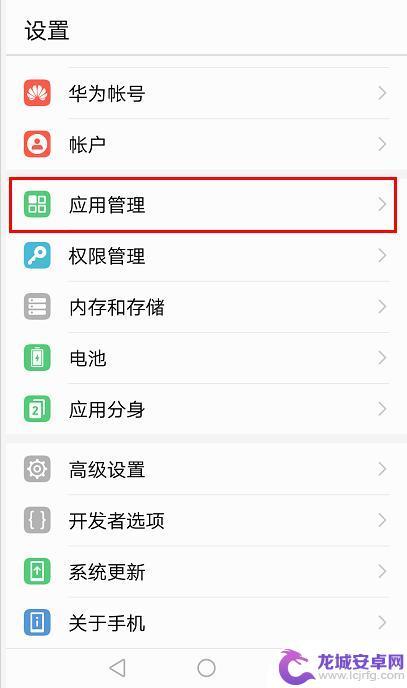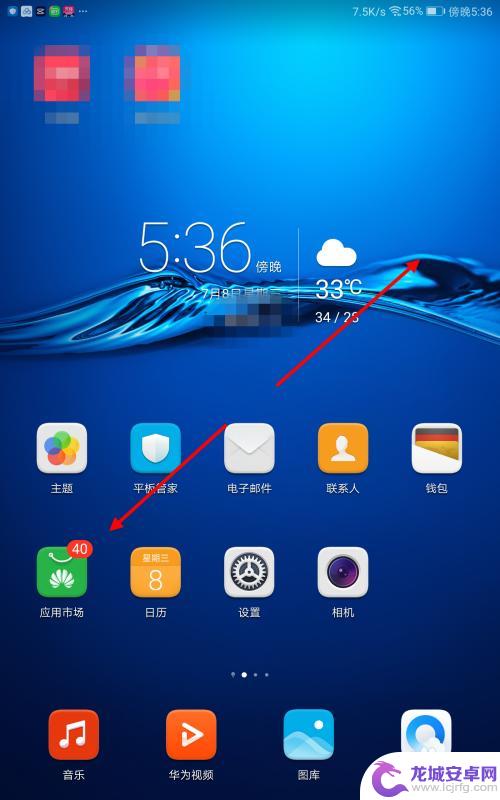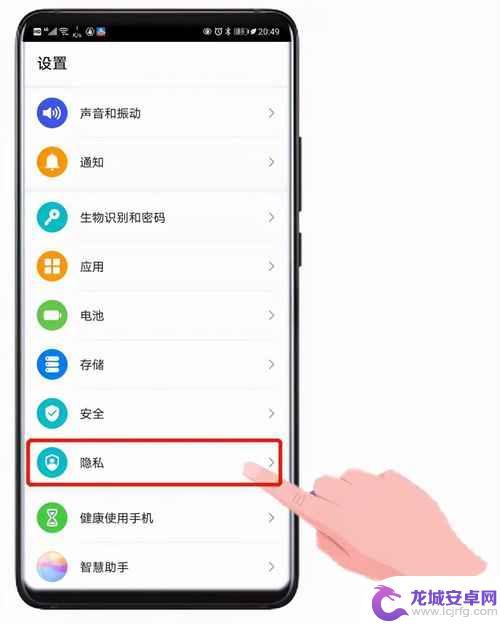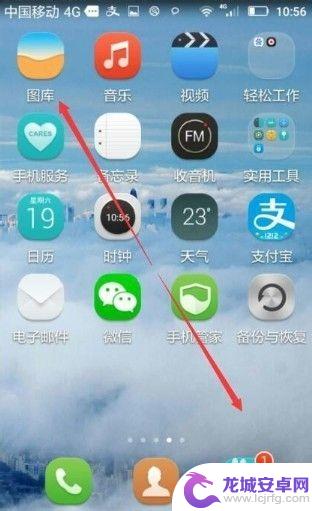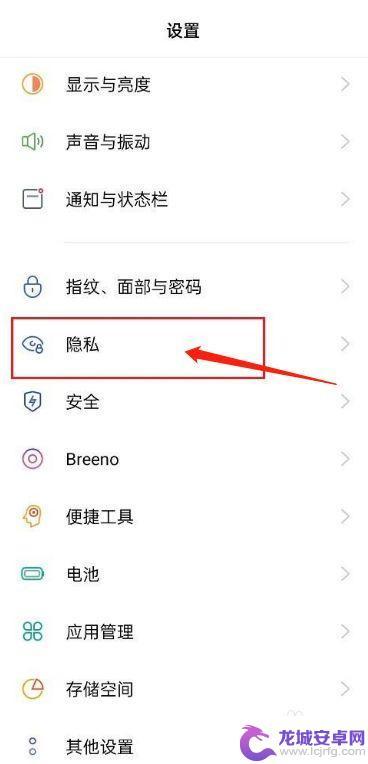手机如何隐藏软件华为 华为手机隐藏软件的步骤
在日常使用手机的过程中,我们经常会遇到一些私密的应用或文件需要隐藏起来,以免被他人偷窥,华为手机作为市面上颇受欢迎的品牌之一,其隐藏软件的功能也备受用户青睐。想要在华为手机上隐藏软件,只需要简单的几个步骤就可以轻松实现。接下来我们就来详细了解一下华为手机隐藏软件的具体步骤。
华为手机隐藏软件的步骤
步骤如下:
1.解锁华为手机进入系统后,点击手机的设置图标进入。
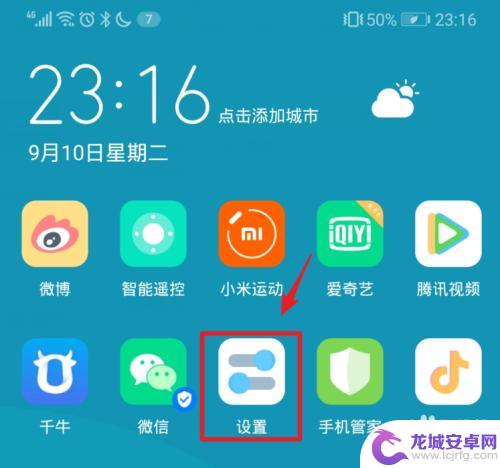
2.在手机的设置列表中,点击安全和隐私的选项。
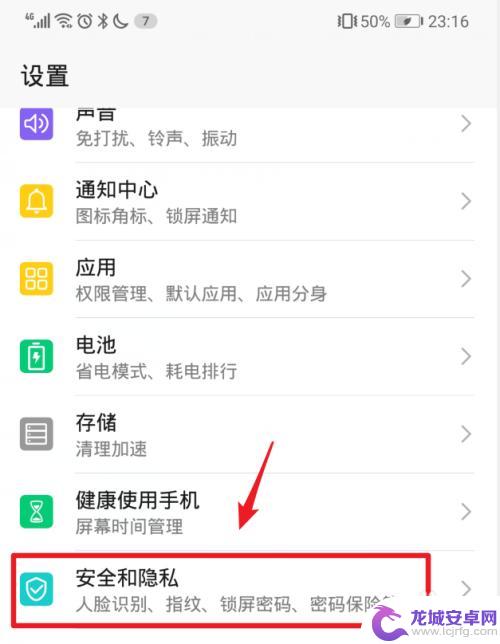
3.进入后,选择隐私空间的选项。
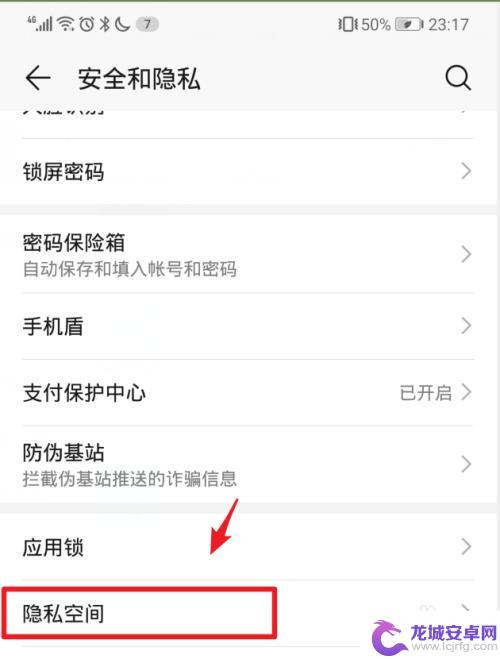
4.在隐私空间界面,可以看到隐私空间的说明,点击下方的开启。
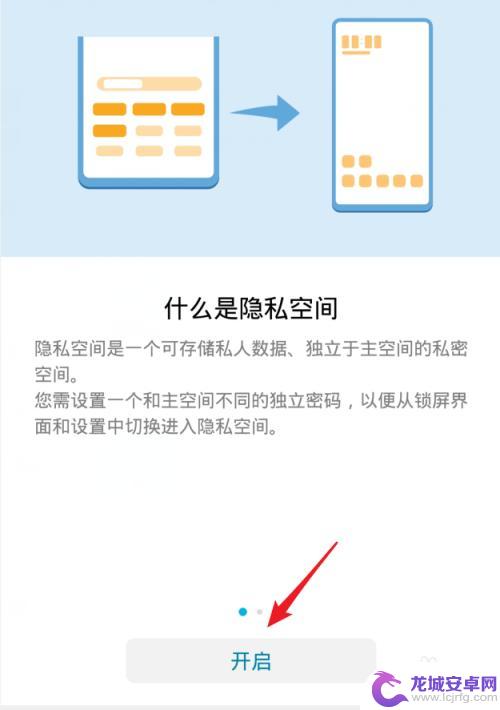
5.点击开启后,需要验证主空间的图案密码,在页面中绘制密码验证。
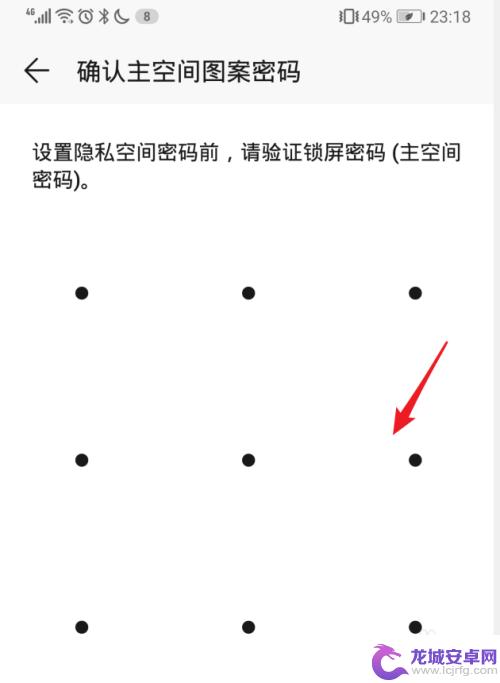
6.验证成功后,需要设置隐私空间的图案密码。设置完毕后即可进入隐私空间。
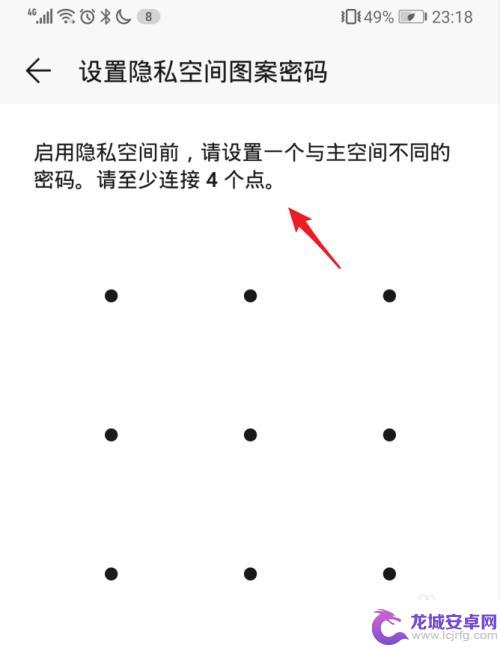
7.进入隐私空间后,即可在隐私空间内安装隐私应用。安装后在主空间状态下,无法查看隐私空间的内容。
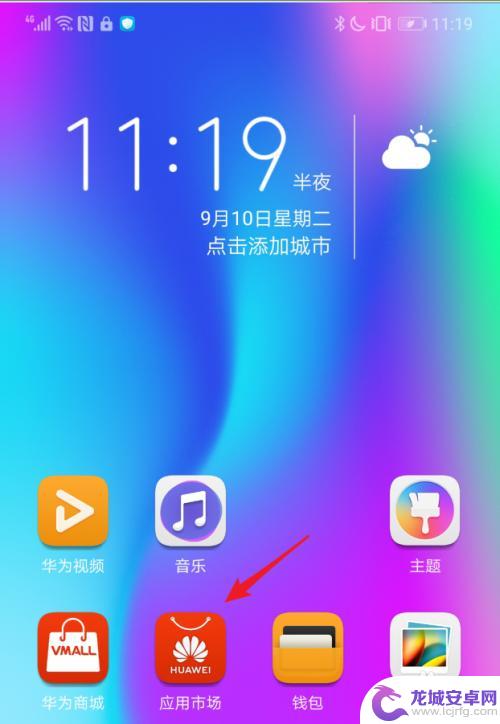
以上就是手机如何隐藏软件华为的全部内容,有出现这种现象的小伙伴不妨根据小编的方法来解决吧,希望能够对大家有所帮助。
相关教程
-
华为手机怎么隐藏软件不会被发现 华为手机怎样做到软件不被发现
在日常使用手机的过程中,我们可能会希望隐藏一些私密的应用或文件,以免被他人发现,对于华为手机用户来说,隐藏软件并不难,只需按照一定的步骤操作即可实现。华为手机提供了多种隐藏应用...
-
如何隐藏软件华为平板 游戏 华为平板隐藏游戏方法
如何隐藏软件在华为平板上是很多用户关注的问题,尤其是对于一些私密的游戏应用,在华为平板上隐藏游戏的方法有很多种,比如通过设置应用的隐藏功能或者使用第三方软件进行隐藏。这些方法可...
-
华为荣耀50手机怎么隐藏应用软件 怎么在荣耀50上隐藏桌面软件
华为荣耀50手机作为一款备受瞩目的智能手机,凭借其强大的功能和出色的性能,已经成为许多用户的首选,有时候我们可能希望隐藏一些应用软件或者桌面软...
-
华怎么隐藏手机软件 华为手机隐藏应用程序步骤
在日常生活中,我们经常会有一些私密的信息需要隐藏起来,比如银行卡信息、个人照片等,而在使用华为手机时,我们可以通过一些简单的步骤来隐藏应用程序,保护我们的隐私。从设置中选择应用...
-
怎么在华为手机上隐藏软件 如何在华为手机上隐藏应用软件
在现代社会中,手机已经成为人们生活中不可或缺的一部分,随着技术的不断进步,手机功能越来越多样化,我们可以通过手机完成各种各样的任务。有时候我们可能会需要隐藏一些应用软件,以保护...
-
华为手机怎样隐藏手机软件? 华为手机应用隐藏不显示方法
在日常使用手机时,我们可能会有一些私密的应用需要隐藏起来,以保护个人隐私,对于华为手机用户来说,隐藏手机软件变得非常简单。华为手机提供了一种应用隐藏的功能,让用户可以轻松地隐藏...
-
如何用语音唤醒苹果6手机 苹果手机语音唤醒功能怎么开启
苹果6手机拥有强大的语音唤醒功能,只需简单的操作就能让手机立即听从您的指令,想要开启这项便利的功能,只需打开设置,点击Siri和搜索,然后将允许Siri在锁定状态下工作选项打开...
-
苹果x手机怎么关掉 苹果手机关机关不掉解决方法
在我们日常生活中,手机已经成为了我们不可或缺的一部分,尤其是苹果X手机,其出色的性能和设计深受用户喜爱。有时候我们可能会遇到一些困扰,比如无法关机的情况。苹果手机关机关不掉的问...
-
如何查看苹果手机详细信息 苹果手机如何查看详细设备信息
苹果手机作为一款备受瞩目的智能手机,拥有许多令人称赞的功能和设计,有时我们可能需要查看更详细的设备信息,以便更好地了解手机的性能和配置。如何查看苹果手机的详细信息呢?通过一些简...
-
手机怎么把图片保存到u盘 手机照片传到U盘教程
在日常生活中,我们经常会遇到手机存储空间不足的问题,尤其是拍摄大量照片后,想要将手机中的照片传输到U盘中保存是一个很好的解决办法。但是许多人可能不清楚如何操作。今天我们就来教大...